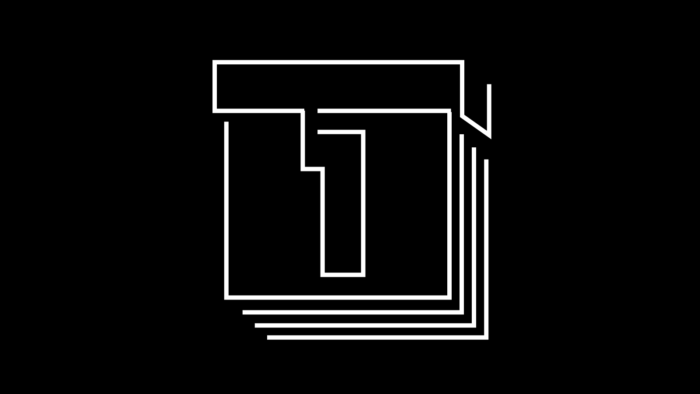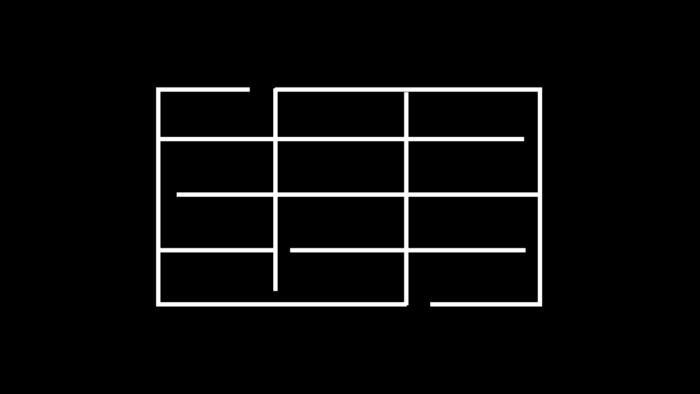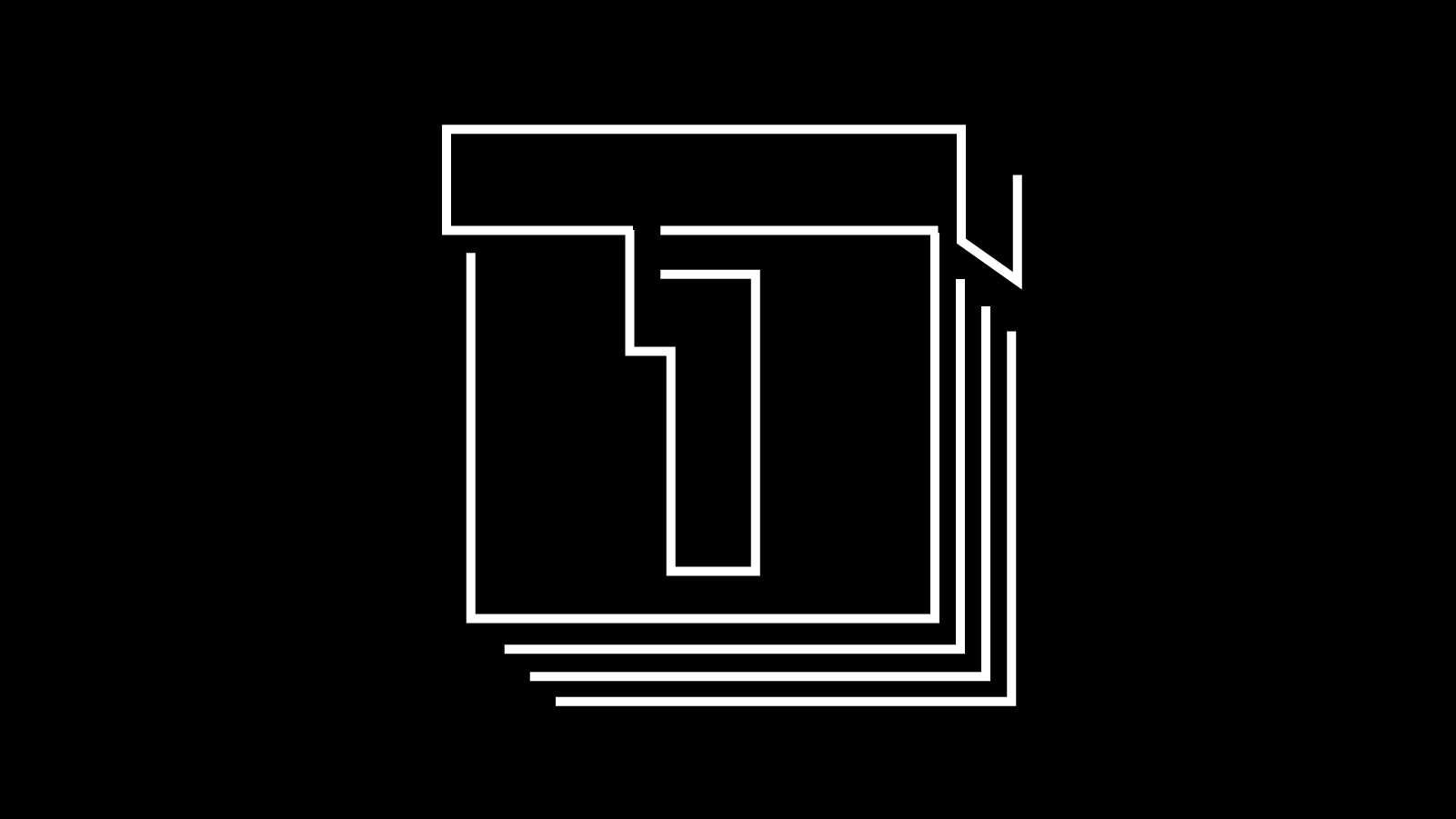
WP Simple Booking Calendarで定休日カレンダーを作成
WordPressのカレンダーブロックは、投稿のリンクのみの機能で、いろいろカスタマイズできません。今回は、WP Simple Booking Calendarで定休日カレンダーを作成する方法を紹介します。
設定
サイドメニューのWP Simple Booking Calendar>Settingsをクリックします。GeneralのBackend Start DayをSundayに設定します。Save Settingsをクリックして保存します。

WP Simple Booking Calendar>Settingsをクリック

WP Simple Booking Calendar>Settingsをクリック
Languages>LanguagesのJapaneseにチェックを入れます。Save Settingsをクリックして保存します。

Languages>LanguagesのJapaneseにチェック
作成
WP Simple Booking Calendar>Calendarsをクリックします。カレンダー設定画面が表示されます。

WP Simple Booking Calendar>Calendarsをクリック

カレンダー設定画面が表示
定休日に設定したい日付のAvailabilityをBookedに設定します。色が赤色に設定されます。すべての定休日を同じように設定します。Save Calendarをクリックして保存します。

定休日に設定したい日付のAvailabilityをBookedに設定

色が赤色に設定

すべての定休日を同じように設定し、Save Calendarをクリックして保存
設置
外観>ウィジェットの設置したい場所にWP Simple Booking Calendarブロックを挿入します。Display title、Display legendをNoに設定します。変更ボタンをクリックし保存します。

WP Simple Booking Calendar>Settingsをクリック

WP Simple Booking Calendar>Settingsをクリック
確認
設置したページのプレビューを確認します。左右の矢印で、前後の月の定休日が表示されます。

設置したページのプレビューを確認
細かな設定はできません
WP Simple Booking Calendarは、定休日の設定は簡単ですが、無料版では、色、文字など細かな設定はできません。また、すべてのカレンダーが表示されるので、設定したいない月は、デフォルトのグリーンになっています。
以上で今回の説明は終了です。定休日の設定が簡単に設定できるのがいいですね。